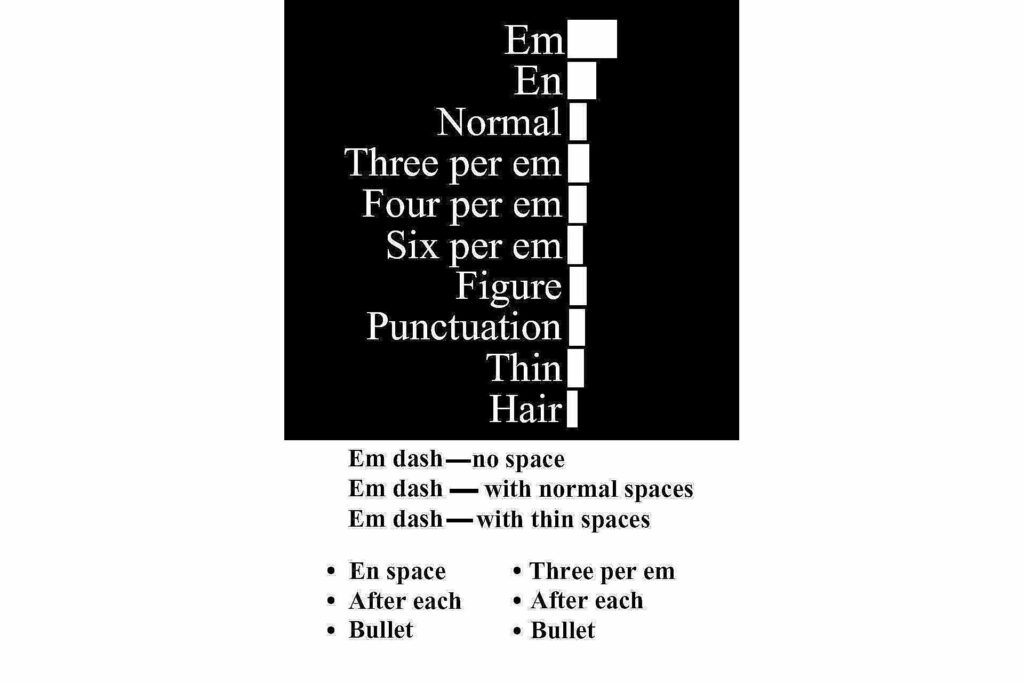
Jak velký je prostor? Není prostor, poslední hranice. Mluvíme o mnohem menších prostorech, které zadáváte na klávesnici. Je to prostor, který vytvoříte pomocí mezerníku, a také konkrétní délky prostoru, které vyžadují speciální stisknutí kláves a mohou se lišit podle použitého písma. Ne všechny prostory jsou vytvořeny stejně. A mezery mezi slovy a větami se mezi mnoha psanými jazyky světa liší. Pro účely tohoto rozloženého článku se budeme držet především anglického jazyka a mezer nejčastěji používaných při sazbě. Dotkneme se také webových prostor. Jako celek to jsou prázdné znaky. (Souvisí, ale nesmí být zaměňována s konstrukčním principem bílého prostoru.)
Počet prostorů
Věděli jste, že ne všechny jazyky dávají mezeru mezi slovy? A mezera mezi větami se také liší. Debata mezi jednou větou nebo dvěma mezi větami probíhá tam a zpět. Někdy jich je více na jedné straně prostoru a jindy vedou diskusi dva distanční prvky. V materiálu sazby je jeden prostor upřednostňovaným počtem mezer. (Nesouhlasím? Spousta ano.). Šťastného média lze dosáhnout použitím jiného znaku mezery než výchozího, který získáte při stisknutí mezerníku. Nejde jen o prostor mezi slovy a větami, které se stávají problémem v tisku a na webu. Pokud jde o prostor před nebo za určitými symboly a zkratkami, existují obvyklé konvence. V angličtině obvykle neexistuje mezera mezi číslem a znaménkem procenta (%), ale není nutně špatné napsat 15% místo 15%. V jiných jazycích je mezera před% normou. Někdy se ke zlepšení vzhledu textu používají mezery, spíše než kvůli jakémukoli konkrétnímu průvodce stylem. Například v některých písmech by návrhář mohl mít pocit, že pomlčka em potřebuje trochu prostoru, který by ji oddělil od okolního textu – jako je tento, místo – jako je tento.
Prolomení a neporušení prostorů
Normálně při psaní na počítači bude software při dosažení okraje hledat prostor, kde může řádek ukončit a zahájit nový řádek typu. To lze označit jako zalomení řádku, zalomení textu nebo zalomení řádku. To může mít za následek nepříjemné nebo méně než ideální přestávky, jako například:
Konference QA je plánována na duben
5. Byl bych rád, kdyby všichni vedoucí týmu dorazili do 7
AM pro rychlý průchod. Ty jsi taky
Očekává se účast na break-out relaci v
poledne se speciálním hostem Alexandrem Finlayem
Johnston, viceprezident QA Operations South.
V (přehnaném) příkladu výše by bylo lepší, kdyby se datum, čas a jméno pana Johnstona mohly objevit společně, místo přechodu na další řádek. Toho lze dosáhnout nerozbitným prostorem mezi částmi, které nechcete oddělit. Software buď udrží text pohromadě na konci řádku, nebo se přeruší dříve a přesune jej celý na další řádek. Jiné názvy nerozbitného prostoru zahrnují nerozbitný prostor, pevný prostor nebo pevný prostor. V HTML nerozdělitelný prostor drží slova pohromadě, lze jej použít k vložení odsazení a k dalším trikům rozložení.
Velikost prostorů
Velikost prostoru v typografii není absolutní. Změní se to vzhledem k velikosti bodu písma. Výchozí mezera (mezerník) mezi slovy je větší u 24bodového textu než u 12bodového textu. Při sazbě se používá několik speciálních mezer, které jsou založeny na em. Em je ekvivalentní velikosti bodu daného písma. Ve 12bodovém písmu je em 12 bodů. Různé znaky mezery se pohybují od prostoru em na 1 em až po vlasový prostor na 1/10 em nebo menší. Normální prázdné místo mezi slovy, které se vytváří stisknutím mezerníku, má obvykle velikost 1/3 až 1/4 velikosti em. U 12bodového typu by normální mezera mezi slovy byla asi 3 až 4 body, než se použije jakékoli další sledování nebo mezery mezi znaky.
Navrhování se znaky prázdného prostoru
Někteří designéři zjistili, že normální prostor nebo žádný prostor mezi určitými postavami je neatraktivní. Místo toho vloží em, en, thin, hair spaces nebo nějaké jiné mezery. U některých typů sazby, včetně matematických nebo vědeckých vzorců, jsou mezery, které jsou silnější nebo tenčí než normální mezery, povinné nebo alespoň preferované. V ostatních případech jde o názor nebo preference klienta nebo designéra. Některá místa, kde lze tyto prostory použít, zahrnují:
- Před a po pomlčkách, pomlčkách nebo pomlčkách; například pomocí úzkého prostoru nebo vlasového prostoru na každé straně em pomlčky.
- Mezi větami, kdy se jediný prostor zdá být přeplněný, a dvěma normálními mezerami je příliš mnoho.
- Chcete-li vytvořit jednotné mezery a zarovnání; například použijte číselný prostor pro zarovnání čísel v tabulce nebo en mezery po odrážkách v seznamu s odrážkami.
Výukové programy a standardy používání zvláštních mezerových znaků:
- Vkládání mezer do aplikace Adobe InDesign.
- Vyladění mezer v QuarkXPressu pokrývá mnoho problémů s mezerami, včetně speciálních mezer.
- Latina 1 – Vesmírné znaky Design Standards od Microsoft typografie, zaměřené především na návrháře písma.
- Prázdné znaky v Typografii pro právníky se zaměřují na slovo, nezlomný prostor a další podobné znaky klávesnice.
- Tipy pro psaní: Mezery v bloku Writer’s Block se zaměřují na použití normálních, tenkých, vlasových, en a em prostor včetně některých míst, kde je můžete najít.
- Kromě explicitního vkládání mezer se upravují mezery mezi slovy a znaky a konce řádků pomocí ovládacích prvků vyrovnání párů, sledování a dělení slov v softwaru pro zpracování textu nebo rozložení stránky.
Některé z nejběžnějších znaků mezery jsou zobrazeny a popsány v následující tabulce. Upozorňujeme, že některé prohlížeče nemusí některé z těchto znaků správně zobrazovat, pokud vůbec. K vložení těchto speciálních znaků do počítače Mac použijte Paletu znaků / Prohlížeč znaků. Pro Windows použijte Mapu znaků (pro neporušený prostor použijte Alt + 0160 na numerické klávesnici). Všimněte si, že ne všechna písma obsahují všechny tyto znaky zvláštního mezery. Chcete-li rychle najít všechny dostupné mezery v písmu pomocí Mapy znaků systému Windows 7:
- Otevřete Mapu znaků a zaškrtněte políčko Rozšířené zobrazení, pokud již není vybráno.
- Vyberte své písmo z rozevíracího seznamu (horní část Mapy znaků).
- Vyberte požadovanou znakovou sadu (například Unicode).
- Do okna Hledat zadejte slovo prostor poté klikněte na tlačítko Hledat.
- Většina polí s mezerami se bude jevit jako prázdná, takže najeďte myší nad prázdné pole, abyste viděli jména postav.
- Alternativně namísto vyhledávání vyberte v části Seskupit podle podskupinu Unicode a poté ve vyskakovacím okně vyberte obecnou interpunkci. Bude tam většina mezerových znaků, tečky, vykřičníky a další interpunkční znaménka. Tím se také zobrazí některé mezery, které nemusí mít ve jménech mezeru (například em quad).
Deset vesmírných postav
| název | Popis | HTML | Unicode |
| Normální (lámání) | přibližně 1/4 až 1/3 em, ale liší se podle písma; také se nazývá prázdné místo nebo prostor pro slovo | použijte mezerník | U + 0020 |
| Normální nerozbitnost | stejnou velikost jako normální prostor, ale neumožňuje automatické zalomení řádku | U + 00A0 | |
| En | poloviční šířka em; také se nazývá matice | U + 2002 | |
| Em | šířka em; velikost bodu (výška) písma; také nazývané skopové | U + 2003 | |
| Tři na em | asi 1/3 em; také se nazývá třetí prostor nebo silný prostor | U + 2004 | |
| Čtyři na em | asi 1/4 em; také se nazývá čtvrtinový prostor nebo střední prostor | U + 2005 | |
| Šest na em | asi 1/6 em; také se nazývá šestý prostor; může být stejný jako tenký prostor | U + 2006 | |
| Postava | o šířce jediné číslice (čísla) v jednom písmu; šířka tabulky | U + 2007 | |
| Interpunkce | o šířce tečky, čárky nebo vykřičníku (znak a prostor kolem něj) | U + 2008 | |
| Tenký | asi 1/5 až 1/8 em | U + 2009 | |
| Vlasy | asi 1/10 až 1/24 em; nejtenčí místo v písmu; také nazývaný vlasový prostor | U + 200A | |
| Střední matematické | 4/18 z em; používané v matematické typografii | U + 205F |
Více od Lifewire
-
Co dělat, když nefunguje funkce TRIM aplikace Excel
-

Jak provést úpravy textu v Inkscape
-

Jak psát kudrnaté uvozovky a kudrnaté apostrofy
-
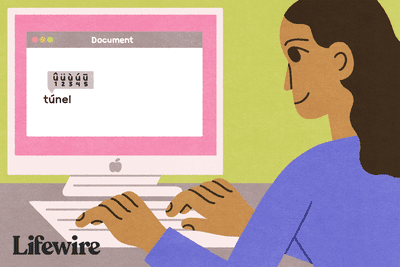
Jak psát znaky s ostrými akcenty na počítačích Mac a PC
-

Jak vložit speciální znaky do e-mailu systému Windows
-
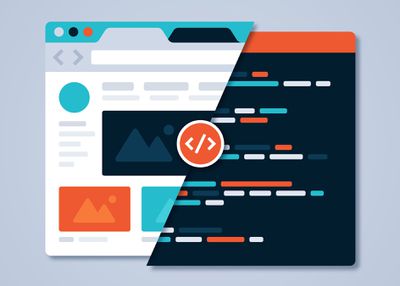
Výhody a nevýhody textových editorů HTML
-

Jak psát znaky se značkami přehlásky
-

Základní terminologie typografie
-

Jak změnit heslo pro poštu AOL
-

Jak najít soubory písem Mac nebo Windows
-
Prvky grafického designu
-

Odeberte znak ASCII # 127 v aplikaci Excel
-
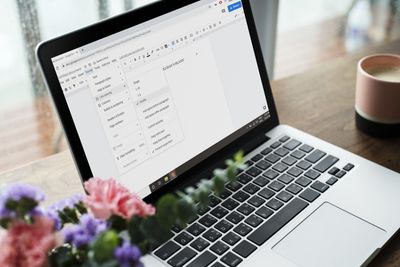
Jak používat formát APA v Dokumentech Google
-

Vhodně použijte Členité právo nebo Úplné odůvodnění
-
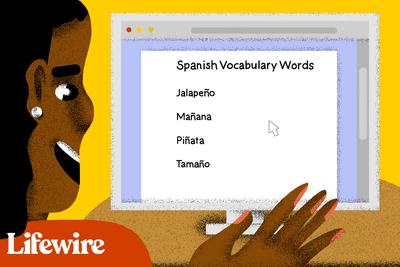
Jak psát vlnovku
-
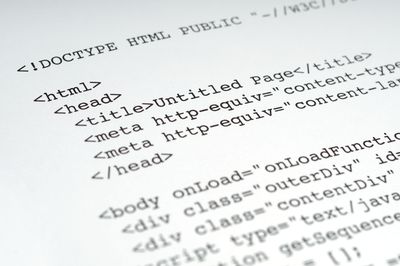
Jak na libovolné klávesnici zadat značku zvýraznění hrobu
Vaše práva na soukromí
Lifewire a naši partneři třetích stran používají soubory cookie a zpracovávají osobní údaje, jako jsou jedinečné identifikátory, na základě vašeho souhlasu s ukládáním a / nebo přístupem k informacím v zařízení, zobrazováním personalizovaných reklam a pro měření obsahu, přehled publika a vývoj produktů. Chcete-li změnit nebo odvolat váš výběr souhlasu pro Lifewire.com, včetně vašeho práva vznést námitku, kde je použit oprávněný zájem, klikněte níže. Nastavení můžete kdykoli aktualizovat pomocí odkazu „Ochrana osobních údajů v EU“ v dolní části jakékoli stránky. Tyto volby budou globálně signalizovány našim partnerům a nebudou mít vliv na data procházení. Seznam partnerů (prodejců)
My a naši partneři zpracováváme údaje pro:
Aktivně pro identifikaci skenujte vlastnosti zařízení. Používejte přesná geolokační data. Ukládejte a / nebo přistupujte k informacím na zařízení. Vyberte přizpůsobený obsah. Vytvořte si vlastní profil obsahu. Měření výkonu reklamy. Vyberte základní reklamy. Vytvořte si přizpůsobený profil reklam. Vyberte přizpůsobené reklamy. Aplikujte průzkum trhu a získejte přehled o publiku. Měření výkonu obsahu. Vyvíjejte a vylepšujte produkty. Seznam partnerů (prodejců)